Les API sont l'épine dorsale des applications modernes, connectant différents systèmes logiciels et leur permettant de communiquer de manière transparente. Que vous soyez un développeur chevronné ou un testeur plongeant dans le monde des API, comprendre comment faire une requête POST est crucial. Dans ce guide, nous vous guiderons à travers le processus de création d'une requête POST pour le test d'API en utilisant Apidog, un outil puissant conçu pour tester et documenter les API. Avec un ton conversationnel et des étapes claires, vous serez prêt à aborder les tests d'API comme un pro.
Qu'est-ce qu'Apidog et pourquoi devriez-vous l'utiliser ?
Avant de plonger dans les étapes de création d'une requête POST, parlons d'Apidog. Apidog est un outil tout-en-un qui vous permet de créer, tester et documenter vos API sans effort. Il est convivial et offre une interface intuitive pour les tests d'API. Lorsque vous traitez des requêtes API telles que GET, POST, PUT ou DELETE, Apidog rationalise l'ensemble du processus. Si vous êtes fatigué des configurations complexes ou si vous voulez simplement un outil qui facilite les tests d'API, Apidog est votre choix.
Comprendre les requêtes POST
Avant d'entrer dans les détails de la création d'une requête POST avec Apidog, clarifions ce qu'est réellement une requête POST.
Qu'est-ce qu'une requête POST ?
Une requête POST est l'une des méthodes HTTP utilisées pour envoyer des données à un serveur. En termes simples, elle est utilisée lorsque vous souhaitez créer ou mettre à jour une ressource sur le serveur. Lorsque vous faites une requête POST, vous envoyez essentiellement des données, telles qu'un objet JSON ou des données de formulaire, à l'API, qui traite ensuite les données et effectue l'action demandée.
Par exemple, si vous enregistrez un nouvel utilisateur, vous enverriez les détails de l'utilisateur (tels que le nom, l'e-mail et le mot de passe) dans une requête POST au serveur, qui créera un nouvel enregistrement d'utilisateur.
Différence entre les requêtes GET et POST
Comprendre la différence entre les requêtes GET et POST est essentiel. Voici un bref aperçu :
- Requête GET : Récupère les données du serveur. Elle ne modifie aucune donnée sur le serveur. Considérez cela comme la lecture de données.
- Requête POST : Envoie des données au serveur pour créer ou mettre à jour une ressource. Elle modifie l'état du serveur en ajoutant de nouvelles informations.
Pourquoi utiliser Apidog pour les tests d'API ?
Apidog se distingue en tant qu'outil de test d'API en raison de son interface conviviale, de ses fonctionnalités complètes et de son expérience transparente pour les débutants comme pour les experts. Voici pourquoi vous devriez utiliser Apidog :

- Pas de problèmes de configuration : Apidog élimine les tracas liés à la configuration d'environnements de test complexes. Vous pouvez commencer à tester immédiatement.
- Outils intégrés pour la documentation : Générez facilement de la documentation basée sur vos requêtes API.
- Interface conviviale : L'interface utilisateur est intuitive, ce qui permet même aux débutants de commencer à tester les API avec une courbe d'apprentissage minimale.
- Prend en charge plusieurs types de requêtes : Que vous ayez besoin de faire une requête POST, GET, PUT ou DELETE, Apidog vous couvre.
Guide étape par étape pour faire une requête POST en utilisant Apidog
Maintenant que vous comprenez ce qu'est une requête POST et pourquoi Apidog est un excellent outil pour les tests d'API, examinons les étapes de création d'une requête POST en utilisant Apidog.
Étape 1 : Téléchargez et installez Apidog
La première étape consiste à télécharger et à installer Apidog si vous ne l'avez pas déjà fait. Vous pouvez télécharger Apidog à partir du site Web officiel Apidog. Le processus d'installation est simple ; suivez simplement les instructions à l'écran pour terminer la configuration.
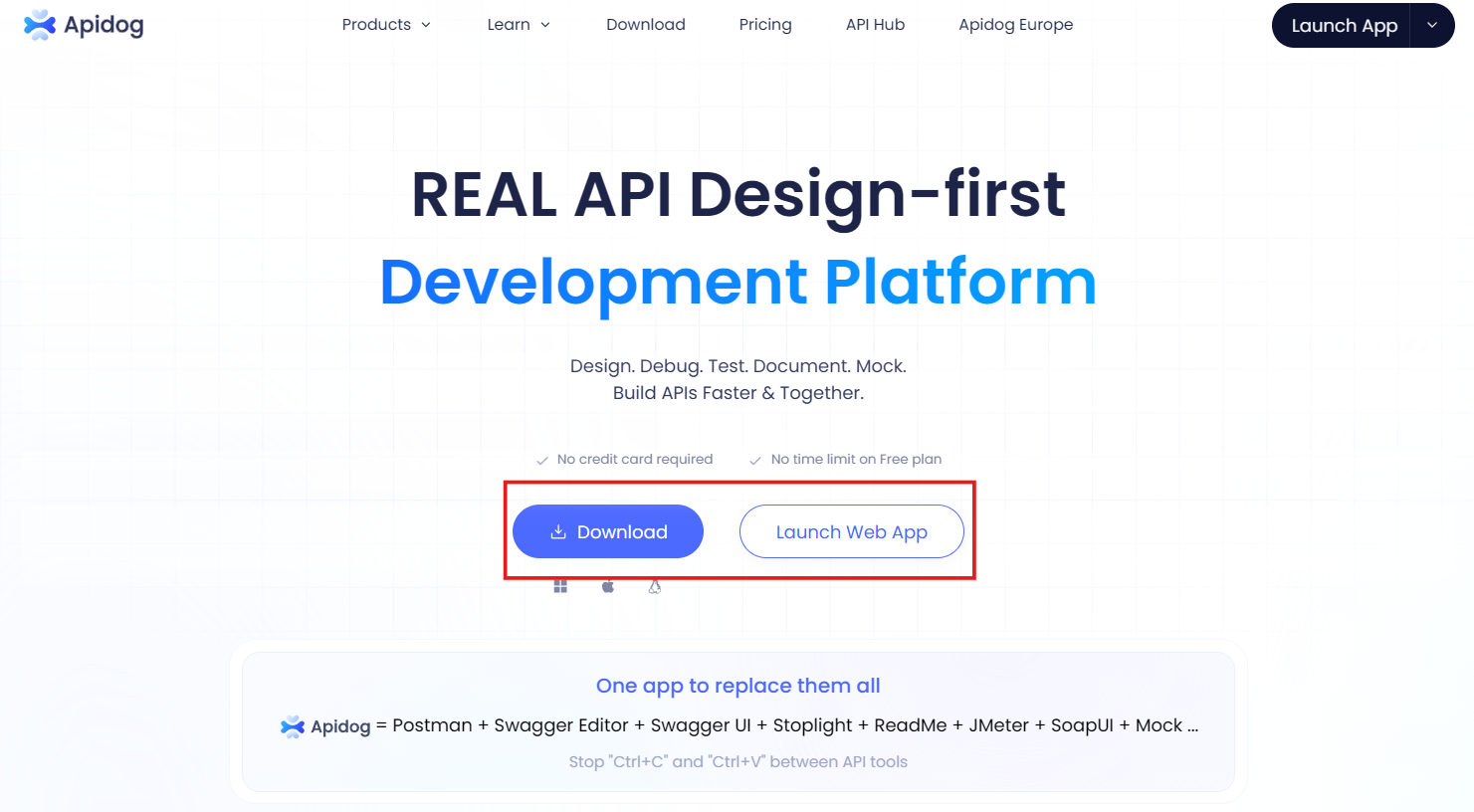
Étape 2 : Ouvrez Apidog et créez un nouveau projet
Une fois que vous avez installé Apidog, ouvrez l'application. Vous serez accueilli par l'écran d'accueil où vous pourrez créer un nouveau projet. Cliquez sur le bouton « Nouveau projet » et donnez un nom à votre projet (par exemple, « Tutoriel de test d'API »). Cela vous aidera à organiser vos tests d'API.
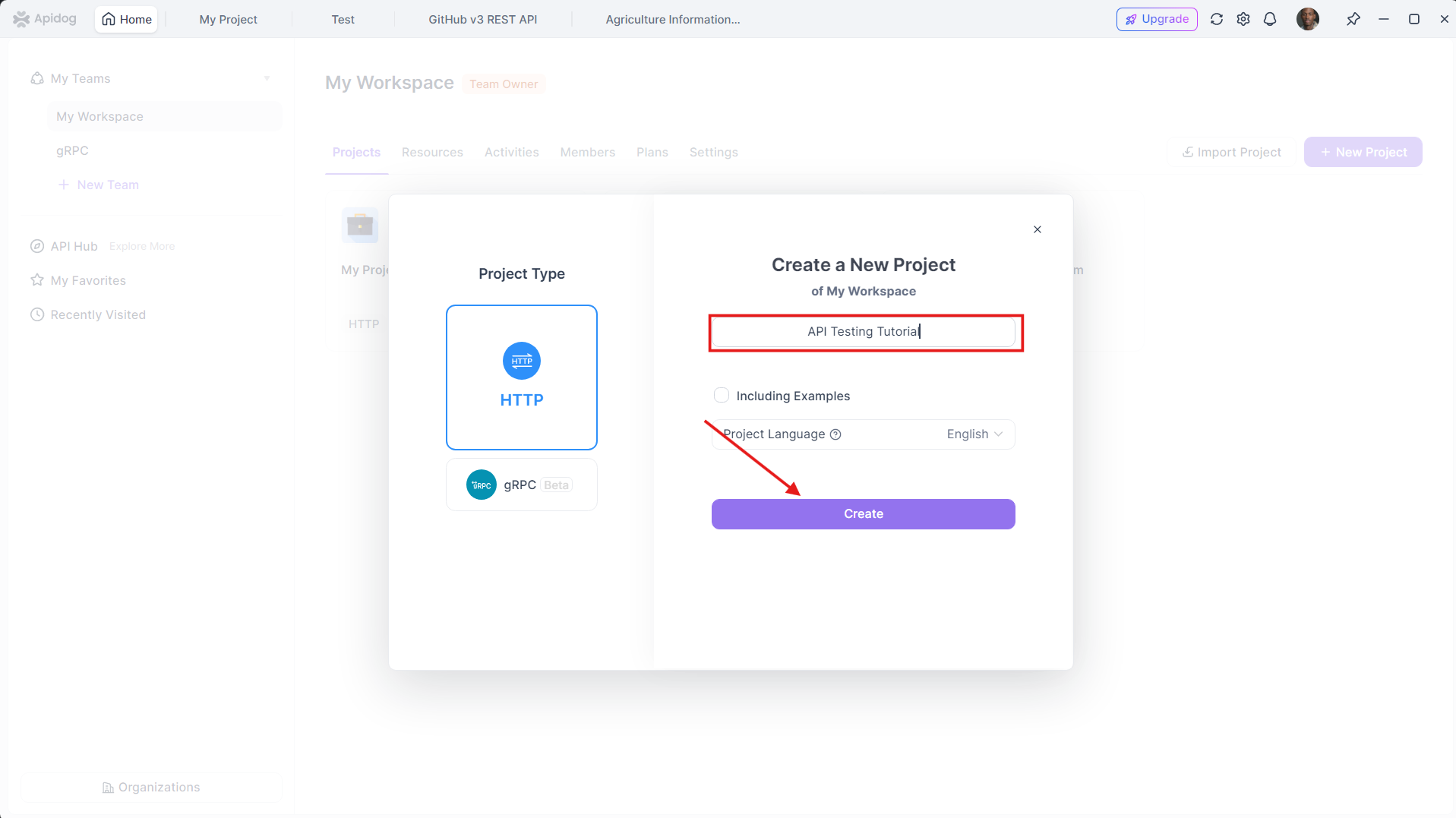
Étape 3 : Ajoutez une nouvelle requête API
Une fois votre projet configuré, il est temps d'ajouter une nouvelle requête API. Cliquez sur le bouton « Nouvelle requête ».
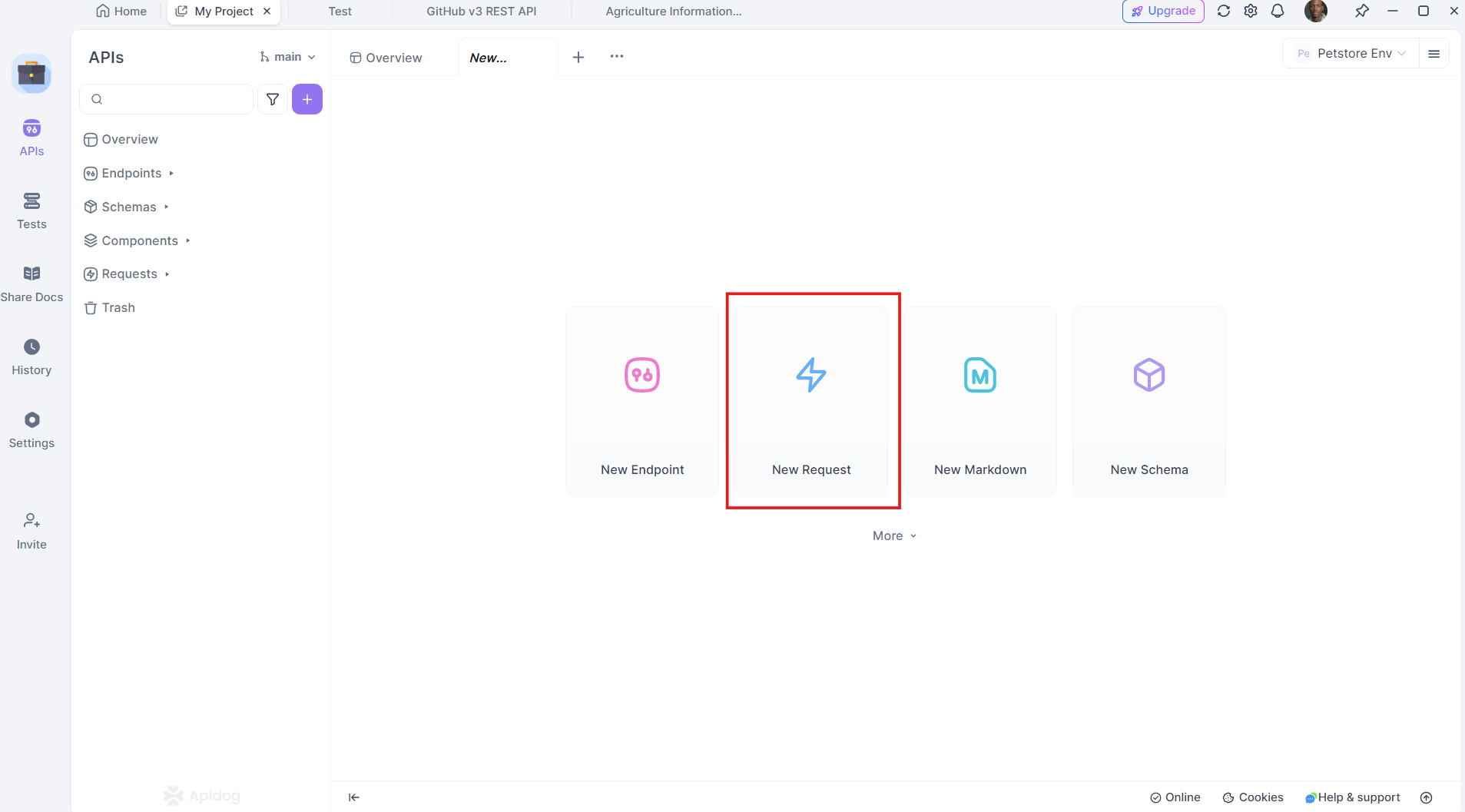
Et sélectionnez « POST » comme type de requête. Apidog vous présentera ensuite une interface où vous pourrez saisir les détails de votre requête.
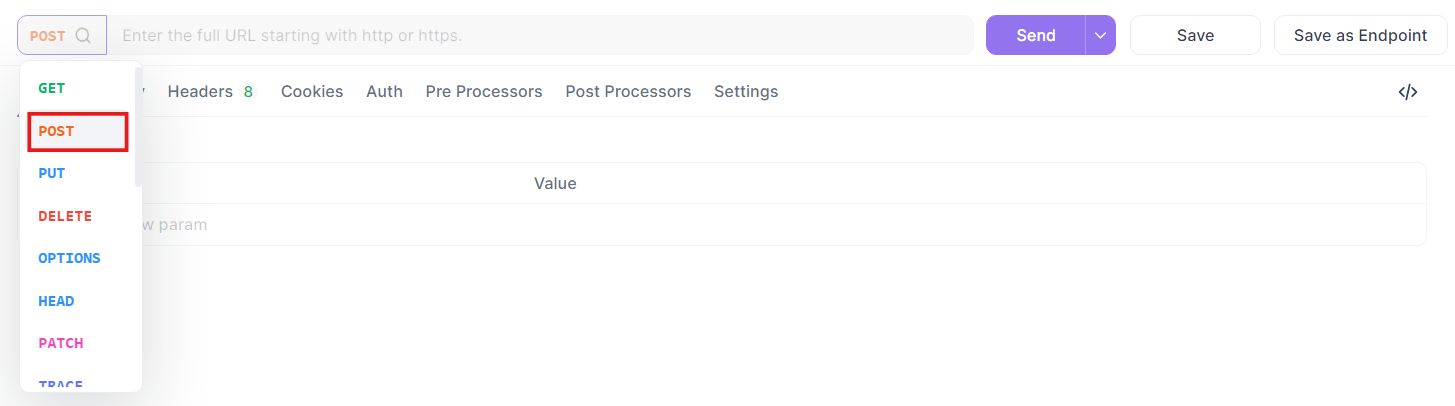
Étape 4 : Entrez l'URL de la requête
Dans le champ prévu, entrez l'URL du point de terminaison de l'API où vous souhaitez envoyer la requête POST. Par exemple, si vous testez une API simulée qui vous permet de créer un nouvel utilisateur, l'URL pourrait ressembler à ceci :
https://petstore-demo.apidog.com/pet/{petId}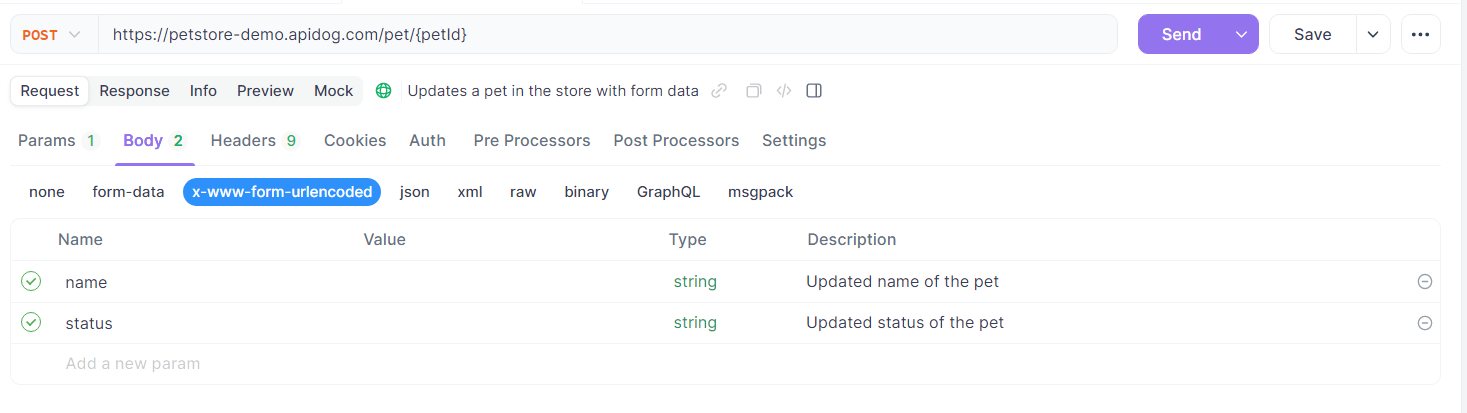
Étape 5 : Configurez les en-têtes de la requête
Les requêtes API nécessitent souvent des en-têtes pour fournir un contexte ou des détails d'authentification. Dans la section « En-têtes » d'Apidog, vous pouvez ajouter les en-têtes nécessaires.

Étape 6 : Ajoutez le corps de la requête
Le corps d'une requête POST contient les données que vous souhaitez envoyer au serveur. Dans Apidog, vous pouvez choisir le format du corps de la requête, tel que JSON, form-data ou raw. La plupart des API utilisent couramment le format JSON.
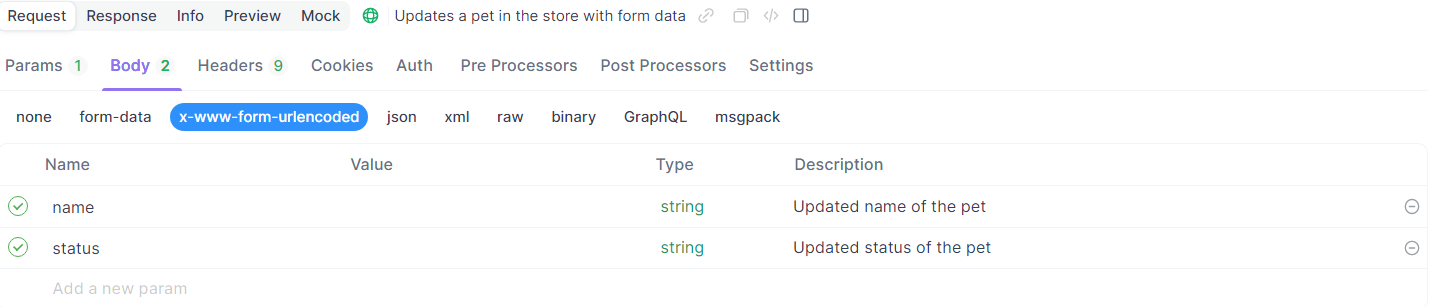
Étape 7 : Envoyez la requête POST
Une fois que vous avez configuré les en-têtes et le corps de la requête, il est temps d'envoyer la requête. Cliquez sur le bouton « Envoyer » dans Apidog.
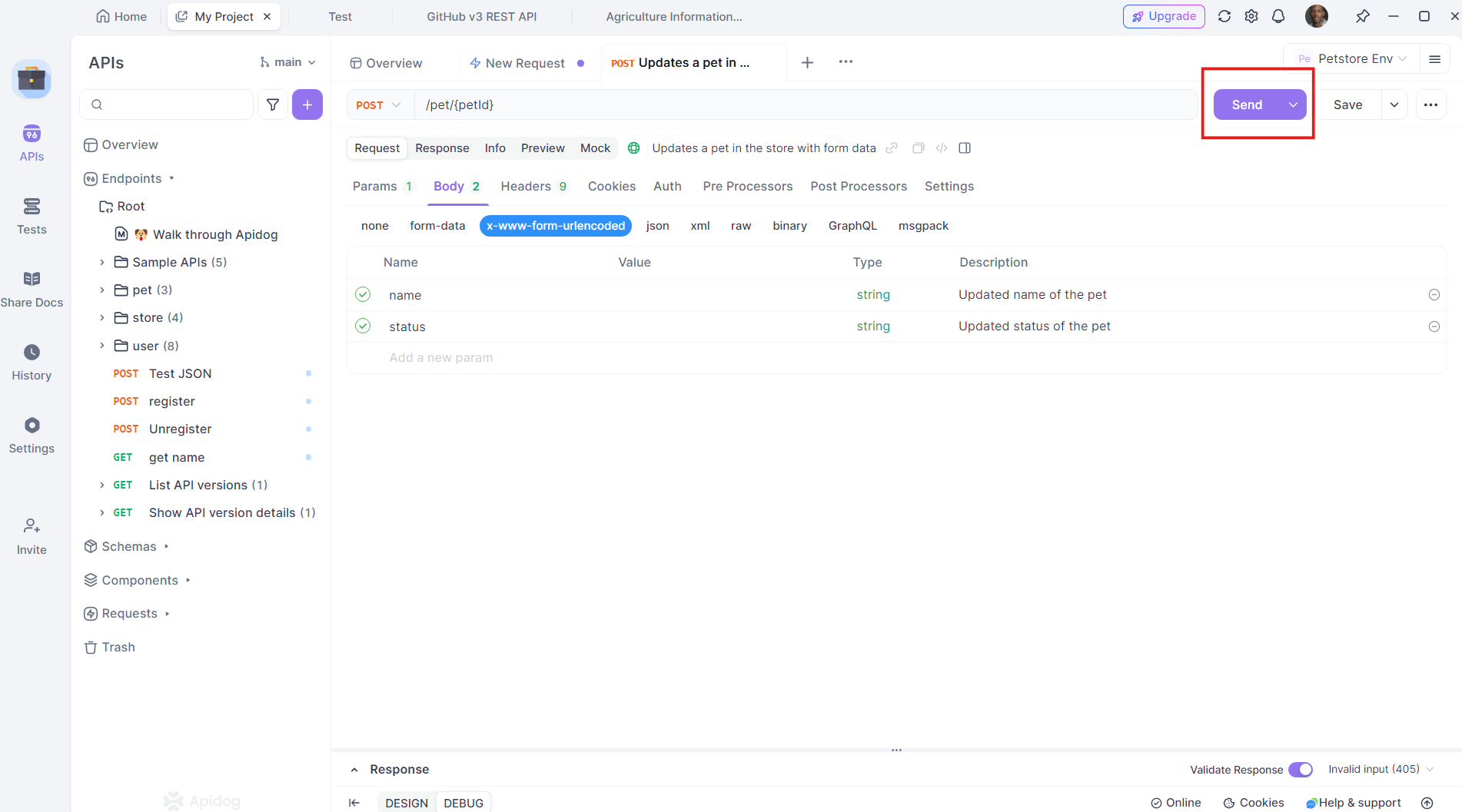
Si tout est correctement configuré, vous devriez voir la réponse du serveur. La réponse peut inclure un code d'état (par exemple, 201 pour une création réussie), un message ou les données qui ont été créées.
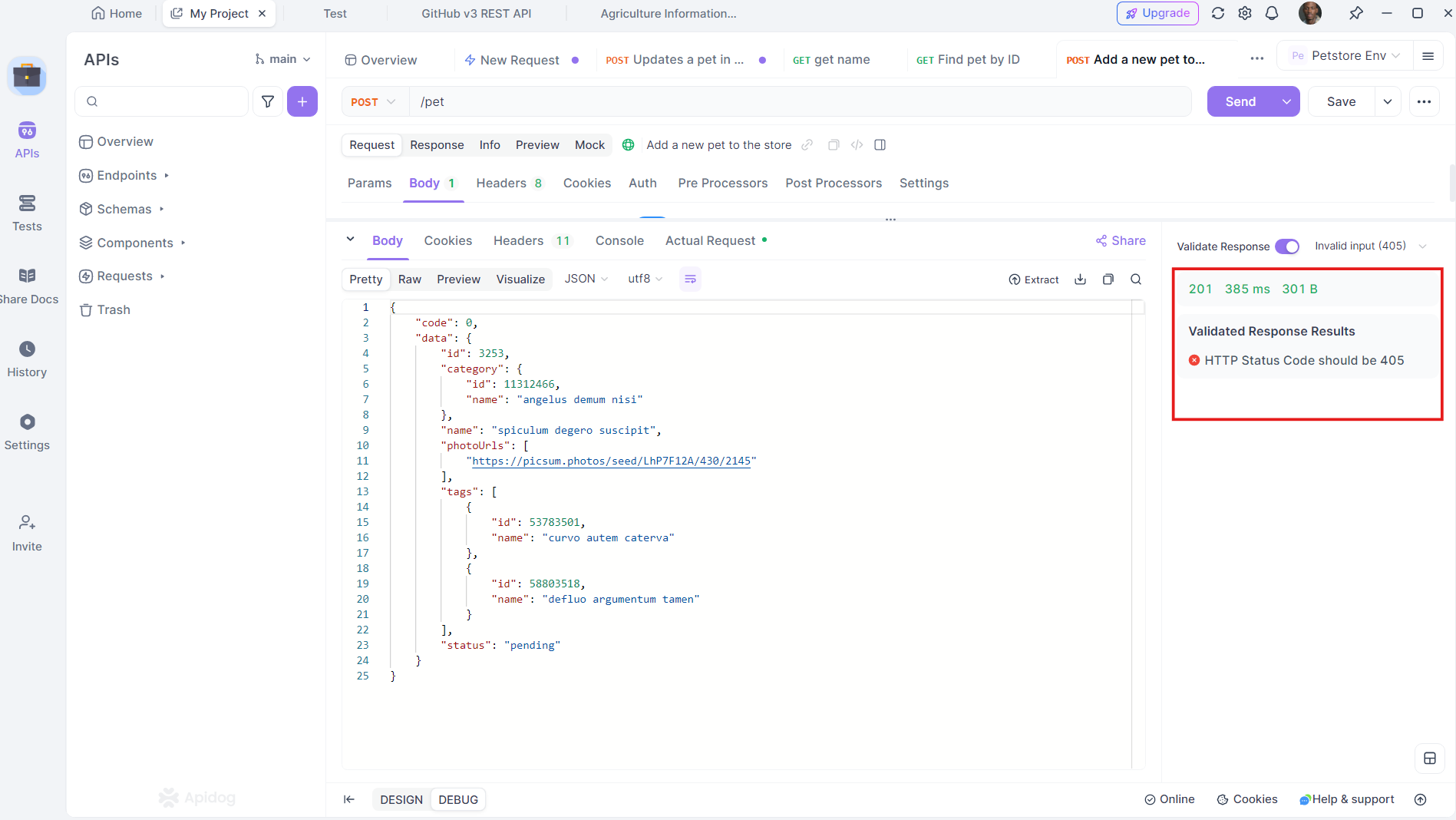
Interprétation de la réponse
Lorsque vous envoyez une requête POST, la réponse du serveur fournit des informations précieuses sur le résultat de votre requête. Voici comment interpréter les éléments les plus courants d'une réponse :
- Code d'état : Indique le résultat de la requête. Pour une requête POST réussie, vous pouvez voir des codes comme
200(OK),201(Créé) ou202(Accepté). - Corps de la réponse : Ce sont les données renvoyées par le serveur. Il peut s'agir d'un message de confirmation, d'un message d'erreur ou des données de la ressource créée/mise à jour.
- En-têtes : Parfois, le serveur renvoie des métadonnées importantes dans les en-têtes, telles que la limite de débit pour l'API ou l'emplacement de la ressource créée.
Si la requête échoue, Apidog vous montrera quand même la réponse, y compris les messages d'erreur ou les détails de ce qui s'est mal passé, ce qui facilite le débogage.
Cas d'utilisation courants des requêtes POST
Pour vous aider à consolider votre compréhension, examinons quelques scénarios pratiques où les requêtes POST sont couramment utilisées dans les tests d'API.
1. Inscription de l'utilisateur
La création d'un nouveau compte d'utilisateur est un exemple classique d'une requête POST. Les données envoyées dans la requête incluraient généralement des détails tels que le nom d'utilisateur, l'e-mail, le mot de passe et peut-être d'autres informations comme l'âge ou le sexe.
2. Soumission d'un formulaire
Chaque fois que vous remplissez et soumettez un formulaire sur un site Web, une requête POST est généralement utilisée pour envoyer les données du formulaire au serveur pour traitement.
3. Téléchargement d'un fichier
Si vous avez déjà téléchargé un fichier sur un site Web, comme une photo sur les réseaux sociaux ou un document sur une plateforme de partage de fichiers, une requête POST est utilisée pour envoyer ce fichier au serveur.
4. Création d'une nouvelle ressource
Qu'il s'agisse d'ajouter un nouveau produit dans une application de commerce électronique ou de créer un nouvel article de blog sur un système de gestion de contenu, les requêtes POST sont utilisées pour envoyer les données nécessaires au serveur.
Dépannage des problèmes courants de requête POST
Même avec un outil puissant comme Apidog, les choses peuvent parfois mal tourner. Voici quelques problèmes courants que vous pouvez rencontrer et des conseils pour les résoudre.
1. URL ou point de terminaison incorrect
Si le serveur répond avec une erreur 404, cela signifie généralement que le point de terminaison est incorrect ou n'existe pas. Vérifiez l'URL pour vous assurer qu'elle est correcte.
2. En-têtes manquants ou incorrects
Si vous obtenez une erreur 401 Unauthorized ou 403 Forbidden, cela pourrait indiquer des en-têtes d'authentification manquants ou incorrects. Assurez-vous que l'en-tête « Authorization » est correctement configuré.
3. Corps de requête non valide
Une erreur 400 Bad Request indique souvent que le corps de la requête n'est pas correctement formaté. Si vous envoyez du JSON, assurez-vous qu'il est correctement structuré.
4. Problèmes de serveur
Si le serveur répond avec une erreur 500 ou 503, il pourrait s'agir d'un problème du côté du serveur. Dans de tels cas, vous ne pouvez pas grand-chose à part signaler le problème aux administrateurs du serveur.
Fonctionnalités avancées : faire passer vos tests d'API au niveau supérieur avec Apidog
Maintenant que vous avez fait une requête POST de base, explorons quelques fonctionnalités avancées qui peuvent vous aider à tirer le meilleur parti d'Apidog.
1. Utilisation de variables et d'environnements
Les variables dans Apidog vous permettent de paramétrer vos requêtes. Ceci est particulièrement utile si vous devez tester différents scénarios ou basculer entre des environnements tels que le développement, la préproduction et la production.
- Créez une variable : Accédez à la section « Environnements » dans Apidog et ajoutez une variable telle que
{{base_url}}.
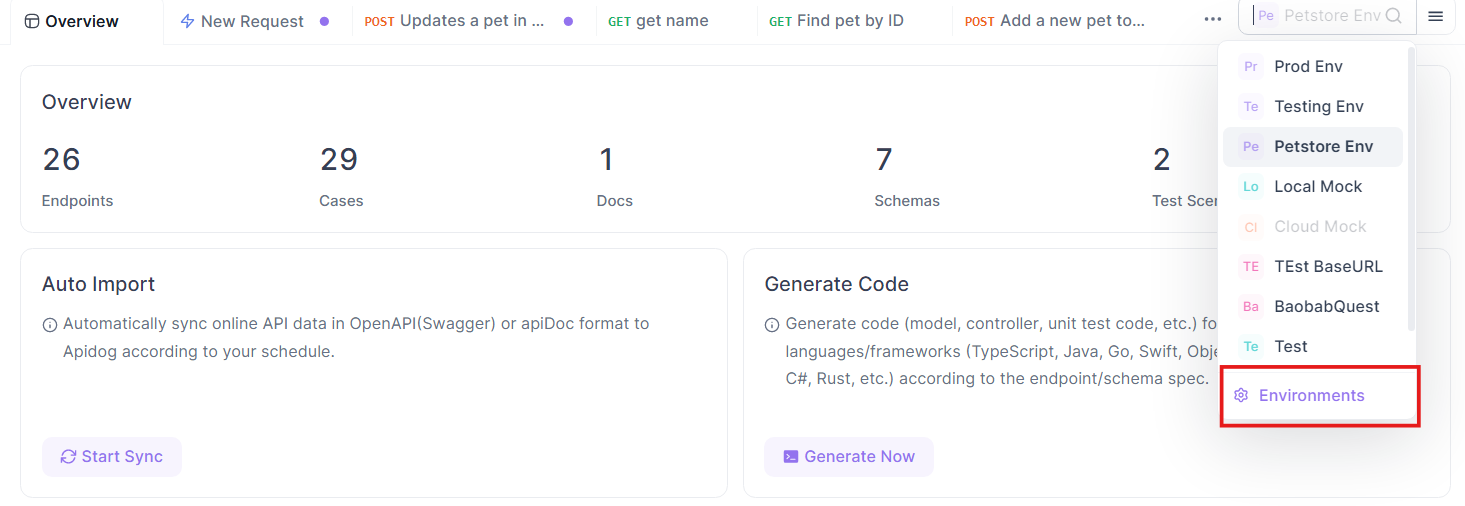
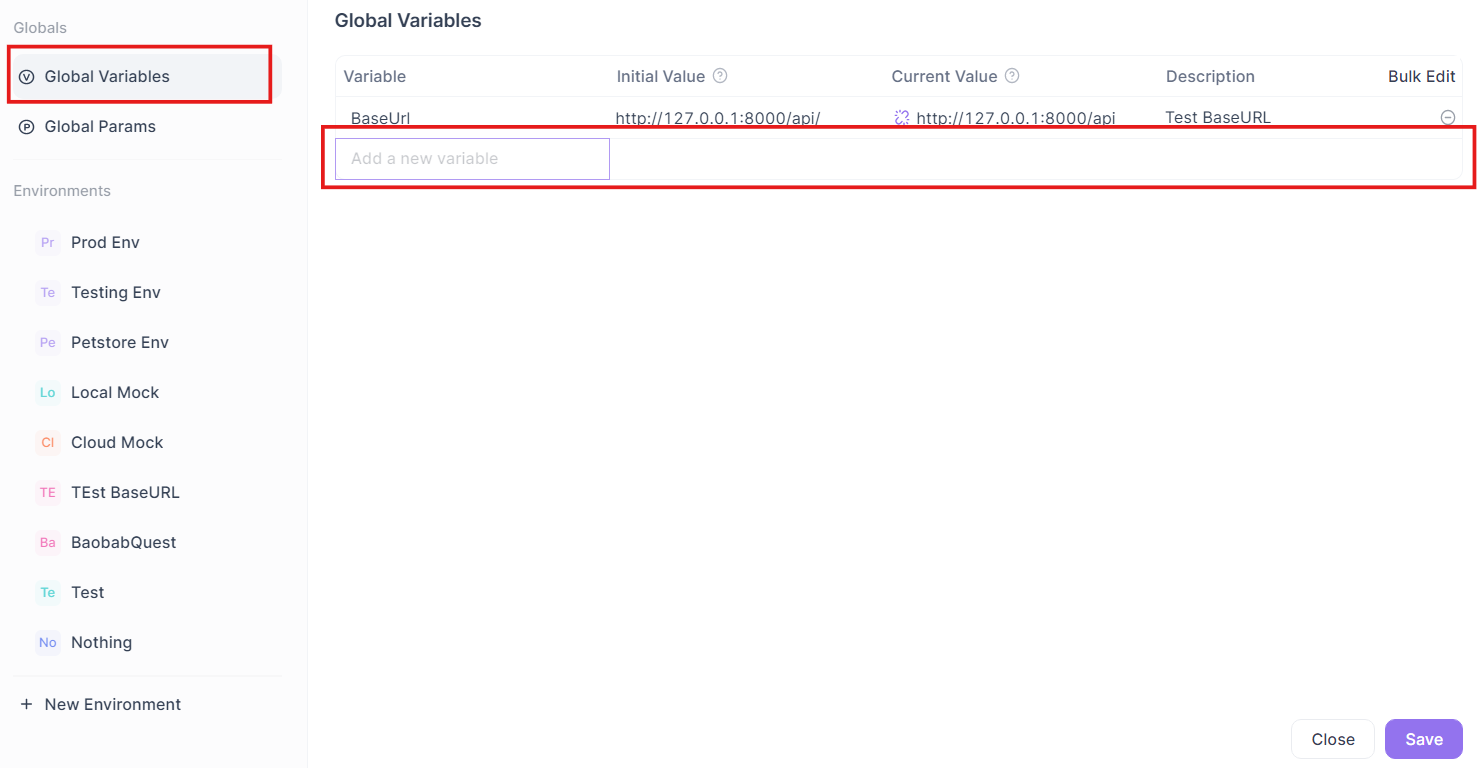
- Utilisez la variable dans vos requêtes : Remplacez les valeurs codées en dur par
{{base_url}}/register, par exemple.

2. Automatisation des tests avec des scripts
Apidog vous permet d'écrire des scripts pour automatiser les tests. Ces scripts peuvent être ajoutés avant ou après l'envoi de la requête pour valider la réponse ou configurer des conditions.
- Pré-processeurs : S'exécutent avant l'envoi de la requête (par exemple, pour définir un jeton dans les en-têtes).
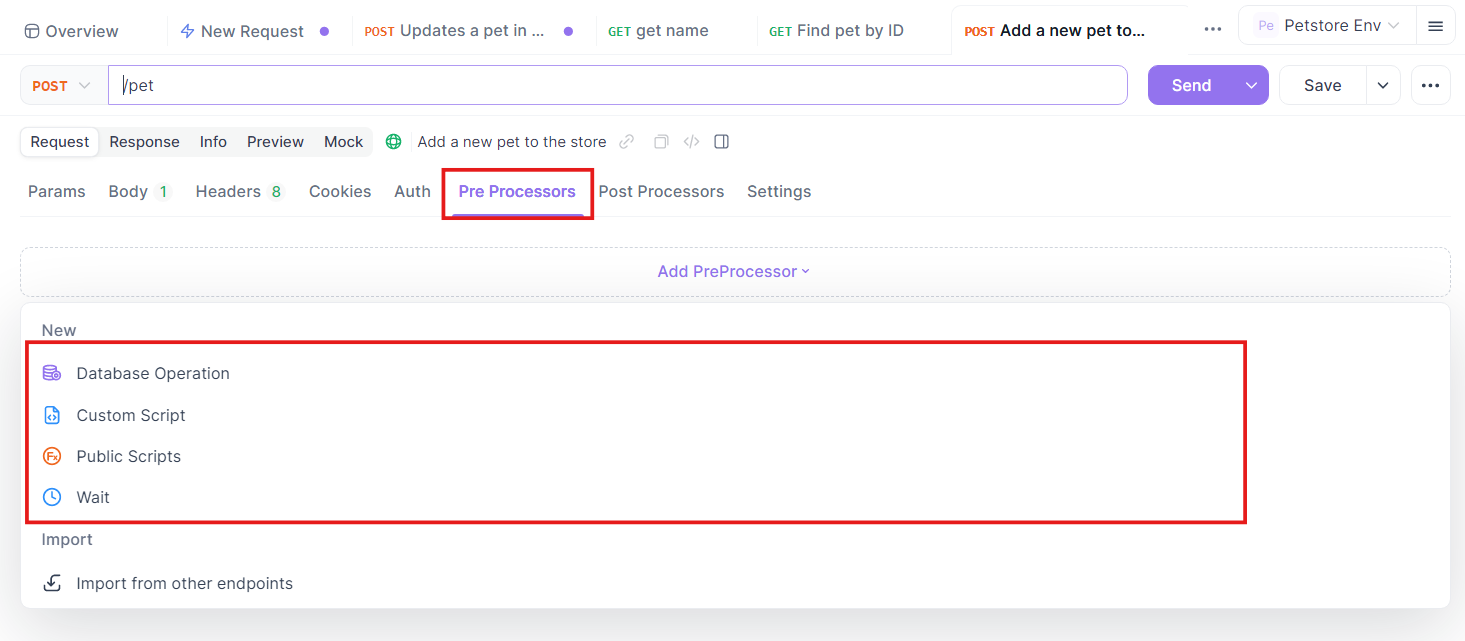
- Post-processeurs : S'exécutent après la réception de la réponse (par exemple, pour vérifier si le code d'état est 200).
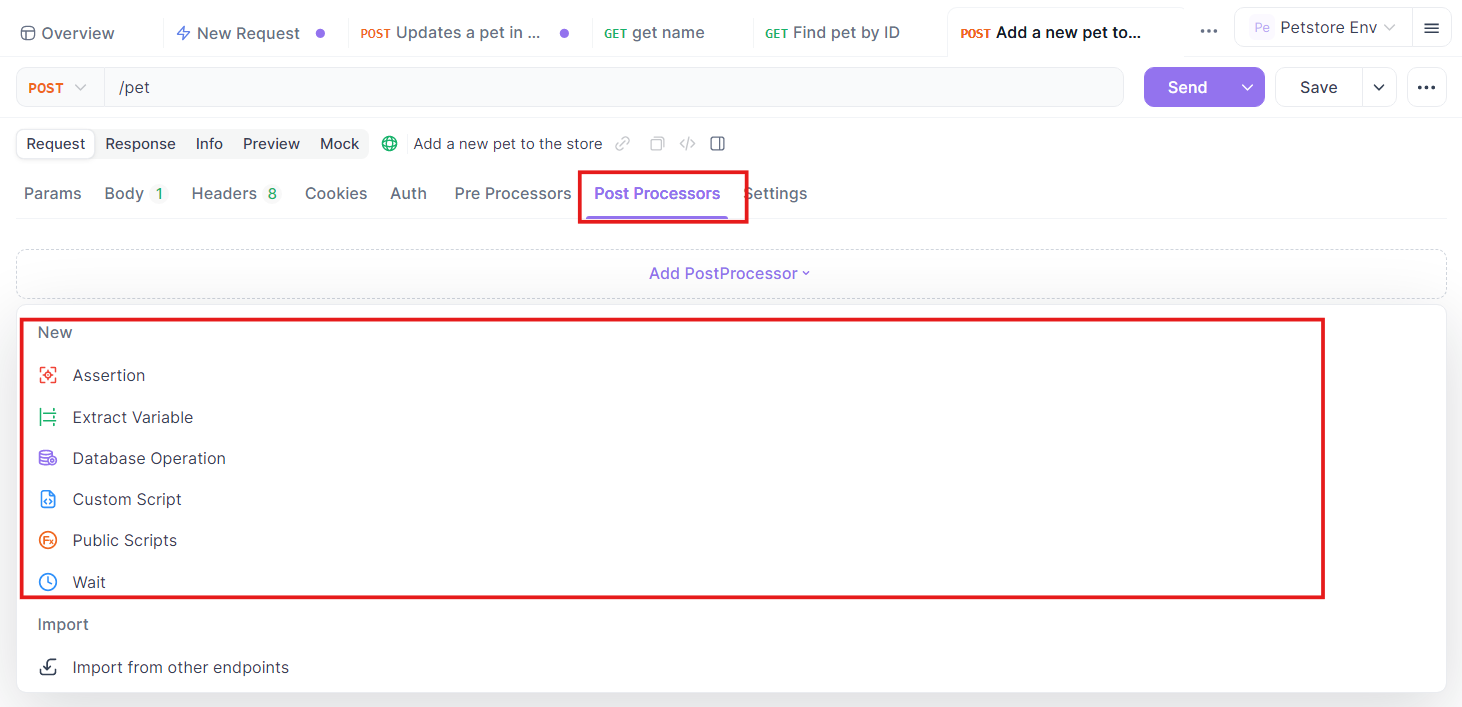
3. Simulation des API
Si le backend est encore en développement, vous pouvez simuler l'API dans Apidog. Cette fonctionnalité vous permet de créer des réponses simulées basées sur la spécification de l'API, ce qui aide à tester le front-end avant même que le serveur ne soit prêt.
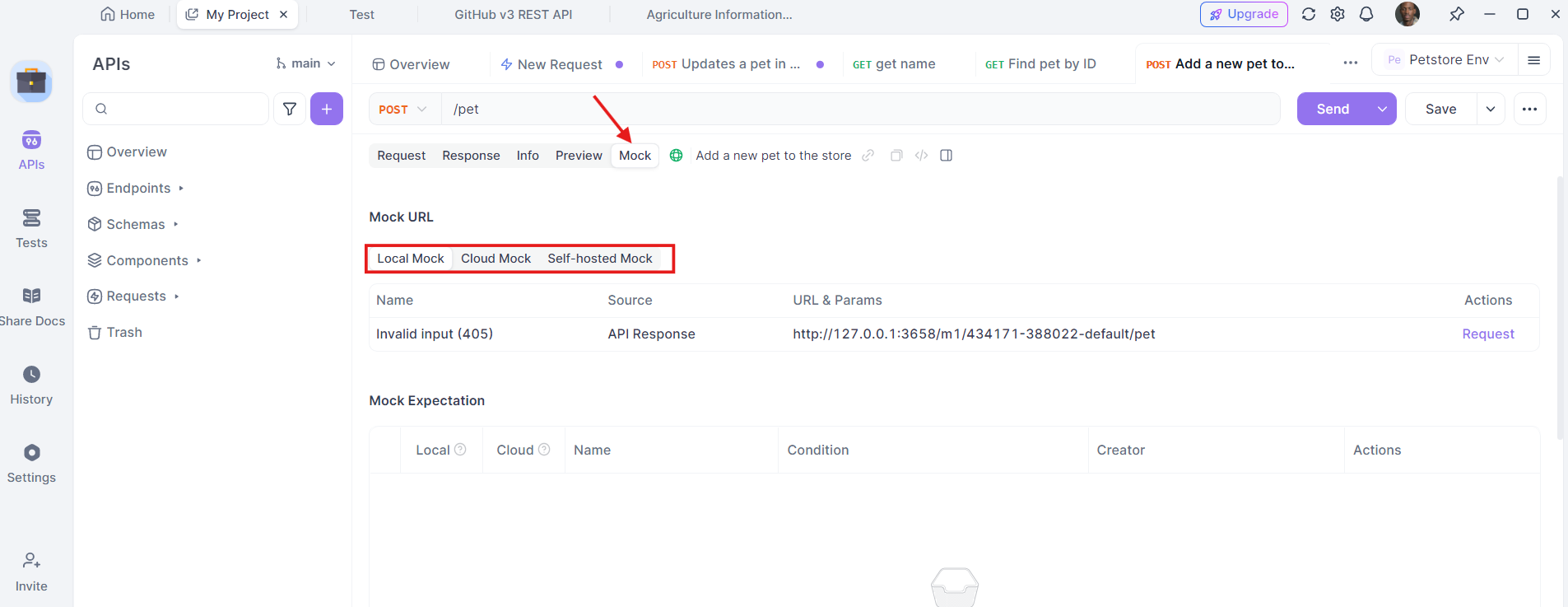
Conclusion
Faire une requête POST pour les tests d'API en utilisant Apidog est un processus simple qui offre un large éventail de fonctionnalités pour rationaliser votre flux de travail de développement et de test d'API. De la configuration des environnements à l'envoi de requêtes et à la validation des réponses, Apidog fournit tout ce dont vous avez besoin dans une seule interface intuitive. Que vous testiez un point de terminaison simple ou que vous gériez des API complexes avec divers paramètres, Apidog facilite l'organisation et l'efficacité.
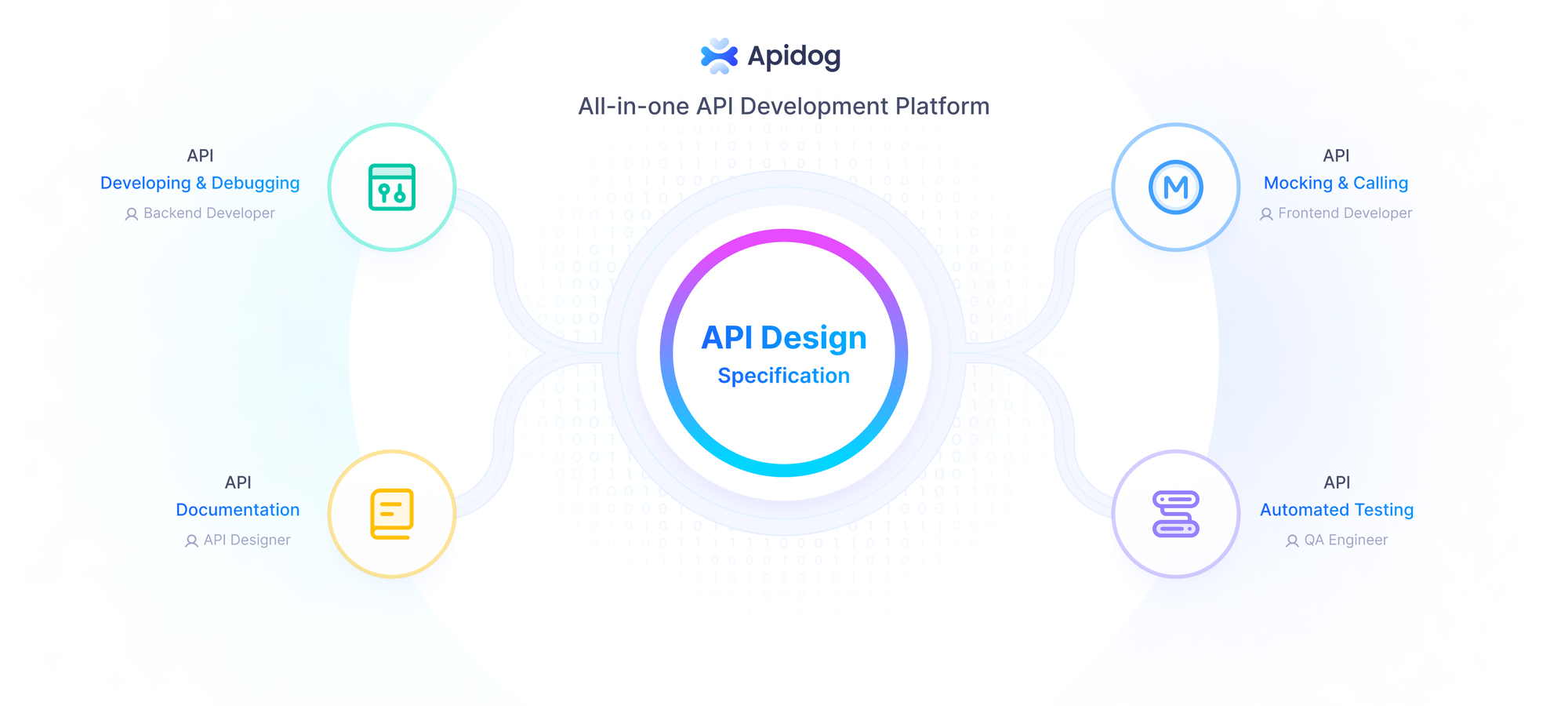
Au fur et à mesure que vous continuez à tester les API, vous découvrirez comment Apidog peut simplifier et améliorer votre processus de développement. Donc, que vous soyez un débutant qui apprend les ficelles du métier ou un développeur expérimenté qui cherche à améliorer votre flux de travail, Apidog est un outil puissant à avoir dans votre arsenal.



